Excel表格是比较常用的软件之一,我们在excel表格中编辑好内容之后,想要打印成纸质材料便于保存。不过win10系统打印出来的excel表格只有一半,一点都不完整,怎么回事?别着急,现
Excel表格是比较常用的软件之一,我们在excel表格中编辑好内容之后,想要打印成纸质材料便于保存。不过win10系统打印出来的excel表格只有一半,一点都不完整,怎么回事?别着急,现在小编来和大家说说解决win10系统打印excel表格不完整的方法。
具体方法如下:
1、打开一个新的excel文档。
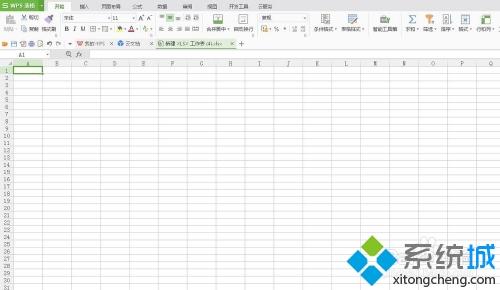
2、输入表格中的内容。
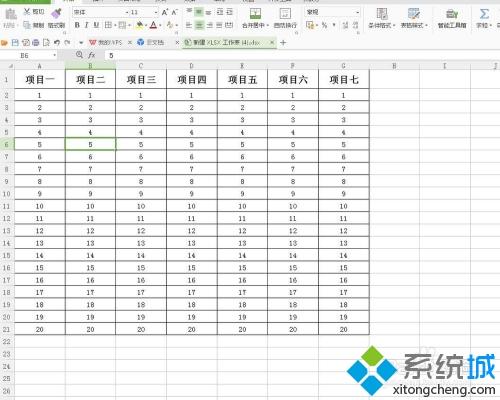
3、这个时候我们打开打印预览,发现这个表格被分割成两部分才能打印出来。
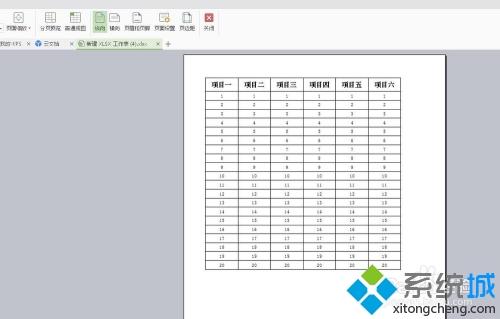
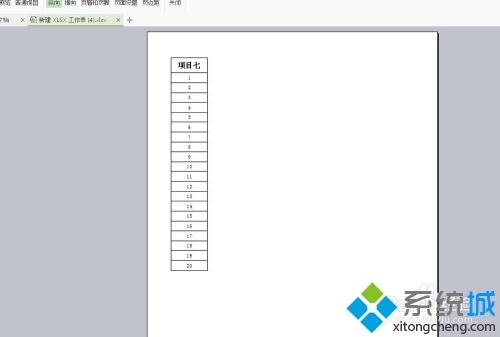
4、退出打印预览,回到主页面,选择“视图”——“分页预览”选项。
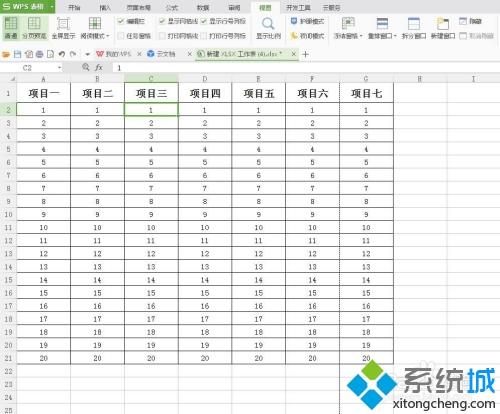
5、点击分页预览后,我们的表格中会出现几条蓝色线条,这个蓝色线条就表示的打印的区域。这时候我们将表格中“项目六”边上的蓝色线条,向右侧拖拽到表格结束的地方。

6、这样表格中我们能看到得只有两个蓝色线条。

7、这时候我们再次打开“打印预览”,现在这些表格就都可以打印到一张纸上了。

综上所述win10系统打印excel表格不完整的解决方法,简单操作之后,打印出来的excel表格就显示正常了。
